12 Panal
Descripción general
El widget de panal ofrece una descripción dinámica de la infraestructura y los recursos de la red monitoreados, donde los grupos de equipos, como máquinas virtuales y dispositivos de red, junto con sus respectivas métricas, se representan visualmente como celdas hexagonales interactivas.
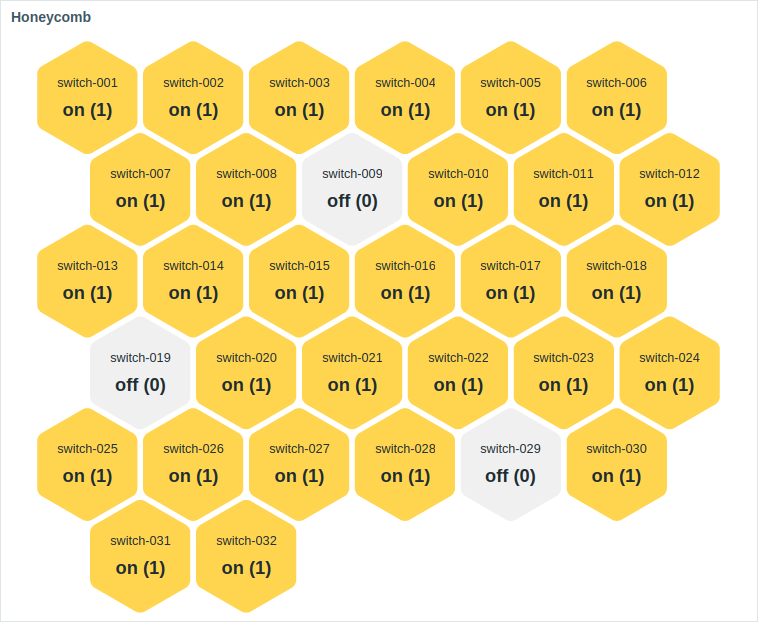
El widget se puede ajustar visualmente usando las opciones de configuración avanzada para crear una amplia variedad de estilos visuales.
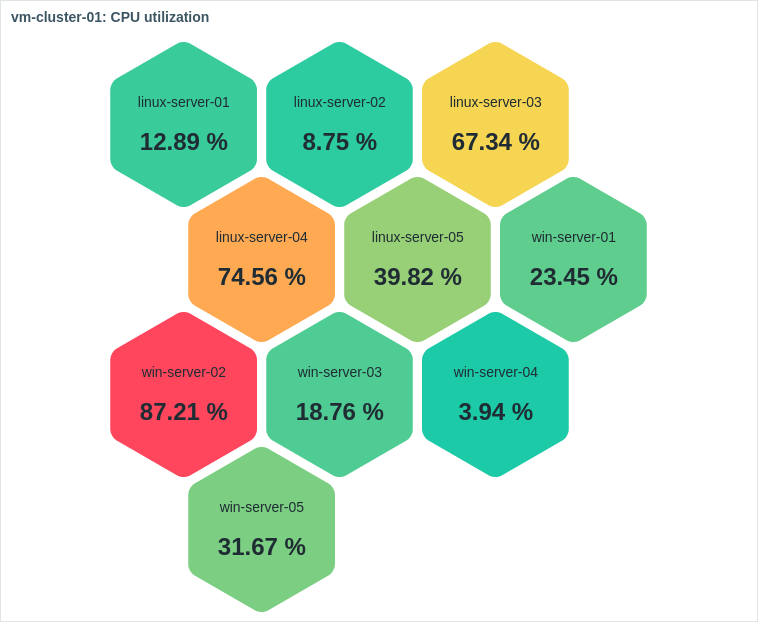
Al pasar el ratón, la celda en forma de panal enfocada se amplía para mejorar la visibilidad. Al hacer clic en una celda se resalta su borde hasta que se selecciona otra celda.
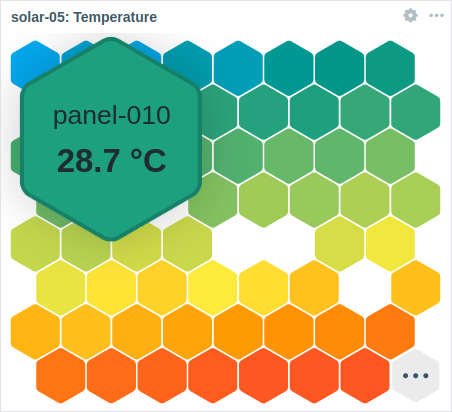
El número de celdas en forma de panal mostradas está limitado por el tamaño del widget y el tamaño mínimo de celda (32 píxeles). Si todas las celdas no caben en el widget, se muestran puntos suspensivos como celda final.
Se puede cambiar el tamaño del widget para que quepa en más celdas. Al cambiar el tamaño, el tamaño y la posición de la celda del panal se ajustan dinámicamente. Cada fila del panal mantendrá un recuento de celdas igual, excepto la última fila si el recuento total de celdas no es divisible por el recuento de celdas de la fila.
Configuración
Para configurar, seleccione Panal como tipo:
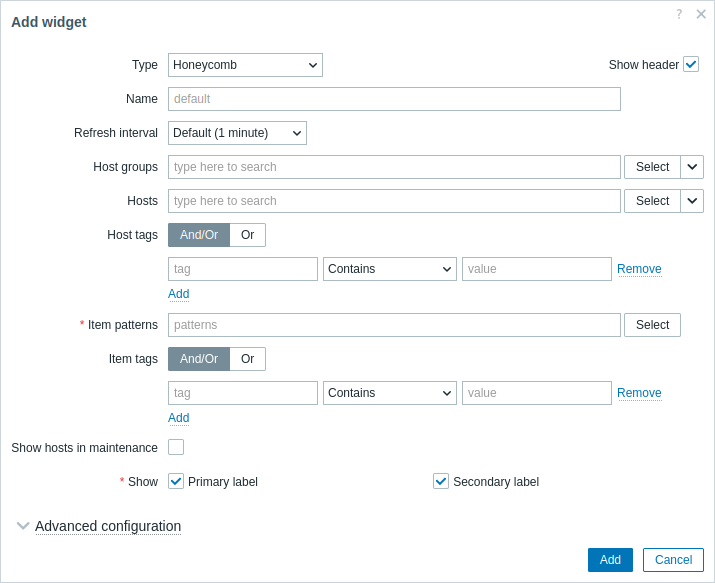
Además de los parámetros que son comunes para todos los widgets, puede configurar las siguientes opciones específicas:
| Grupos de equipos | Seleccione grupos de equipos. Como alternativa, seleccione un widget compatible como origen de datos para los grupos de equipos. Este campo se completa automáticamente, por lo que comenzar a escribir el nombre de un grupo ofrecerá un menú desplegable de grupos coincidentes. Al seleccionar un grupo de equipos principal, se seleccionan implícitamente todos los grupos de equipos anidados; Si no se selecciona ningún grupo de equipos, el widget mostrará todos los grupos de equipos que contengan equipos con métricas que coincidan con el Patrón de métricas seleccionado (ver a continuación). Este parámetro no está disponible al configurar el widget en un tablero de plantilla. |
| Equipos | Seleccione equipos. Como alternativa, seleccione un widget compatible o el tablero como origen de datos para los equipos. Este campo se completa automáticamente, por lo que al comenzar a escribir el nombre de un equipo ofrecerá un menú desplegable de equipos coincidentes. Si no se selecciona ningún equipo, el widget mostrará todos los equipos con métricas que coincidan con el Patrón de métrica seleccionado (ver a continuación ). Este parámetro no está disponible al configurar el widget en un tablero de plantilla. |
| Etiquetas de equipo | Especifique etiquetas para limitar la cantidad de equipos que se muestran en el widget. Es posible incluir y excluir etiquetas y valores de etiquetas específicos. Se pueden establecer varias condiciones. La coincidencia de nombres de etiquetas siempre distingue entre mayúsculas y minúsculas. Hay varios operadores disponibles para cada condición: Existe: incluye los nombres de etiquetas especificados;<br >Igual: incluye los nombres y valores de etiquetas especificados (distingue entre mayúsculas y minúsculas); Contiene: incluye los nombres de etiquetas especificados donde los valores de etiquetas contienen la cadena ingresada (coincidencia de subcadena, no distingue entre mayúsculas y minúsculas) ; No existe - excluye los nombres de etiquetas especificados; No es igual - excluye los nombres y valores de etiquetas especificados (distingue entre mayúsculas y minúsculas); No contiene - excluye los nombres de etiquetas especificados donde los valores de etiqueta contienen la cadena ingresada (coincidencia de subcadena, no distingue entre mayúsculas y minúsculas). Hay dos tipos de cálculo para las condiciones: Y/O - se deben cumplir todas las condiciones, las condiciones que tengan el mismo nombre de etiqueta se agruparán por la condición O; O: suficiente si se cumple una condición. Este parámetro no está disponible al configurar el widget en un tablero de plantilla. |
| Patrones de métricas | Ingrese patrones de métricas o seleccione métricas existentes como patrones de métricas. Los datos de las métricas que coincidan con los patrones ingresados o seleccionados se mostrarán en el panal. El parámetro Patrones de métricas es obligatorio. Se pueden usar patrones comodín para la selección (por ejemplo, * devolverá métricas que coincidan con cero o más caracteres; Zabbix* devolverá elementos que comiencen con " Zabbix").Para especificar un patrón comodín, ingrese la cadena manualmente y presione Entrar. Cuando comience a escribir, una lista desplegable mostrará métricas coincidentes limitadas a aquellas que pertenecen a Equipos seleccionados o equipos dentro de Grupos de equipos seleccionados, si los hay. El símbolo comodín siempre se interpreta, por lo tanto, no es posible agregar, por ejemplo, una métrica denominada item* individualmente, si hay otras métricas coincidentes (por ejemplo, item2, item3). Al configurar el widget en un tablero de plantilla, este parámetro permite seleccionar solo métricas configuradas en la plantilla. |
| Etiquetas de métricas | Especifique etiquetas para limitar la cantidad de métricas que se muestran en el widget. Para obtener más información, consulte Etiquetas de equipo más arriba. |
| Mostrar equipos en mantenimiento | Marque esta casilla de verificación para mostrar equipos en mantenimiento (en este caso, el icono de mantenimiento se mostrará junto al nombre del equipo). Este parámetro está etiquetado como Mostrar datos en mantenimiento al configurar el widget en un tablero de plantilla. |
| Mostrar | Marque esta casilla de verificación para mostrar el elemento de celda de panal respectivo: etiqueta primaria, etiqueta secundaria. Se debe seleccionar al menos un elemento. |
| Configuración avanzada | Haga clic en la etiqueta Configuración avanzada para mostrar las opciones de configuración avanzada. |
Configuración avanzada
Las opciones de configuración avanzada están disponibles en la sección plegable Configuración avanzada y solo para los elementos seleccionados en el campo Mostrar (ver arriba) y el color de fondo o los umbrales para las celdas de panal.
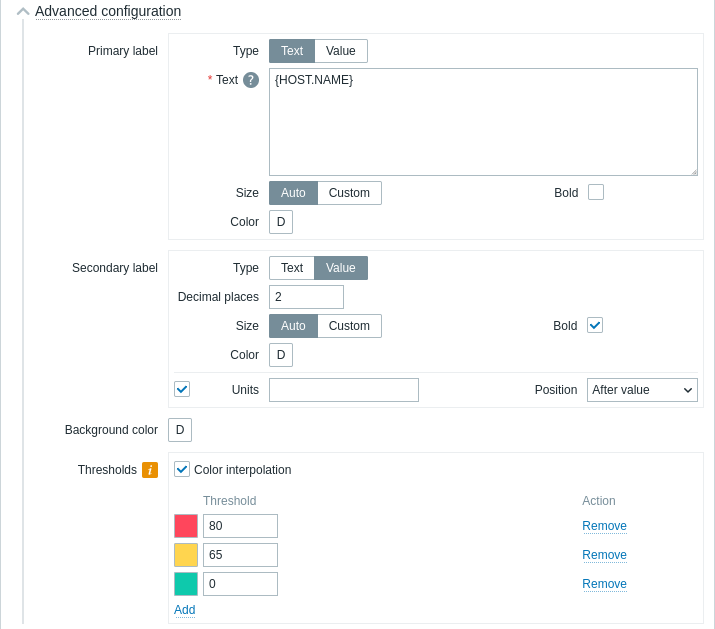
| Etiqueta primaria/secundaria | |
| Tipo | Seleccione el tipo de etiqueta: Texto: la etiqueta mostrará el texto especificado en el parámetro Texto; Valor: la etiqueta mostrará el valor del elemento con Lugares decimales como se especifica en el parámetro Lugares decimales. |
| Texto | Ingrese el texto de la etiqueta. Este texto puede anular el nombre del elemento predeterminado. Se admite texto multilínea. Es posible una combinación de texto y macros compatibles. {HOST.*}, {ITEM.*}, {INVENTORY.*} y macros de usuario. Las celdas del panal se ordenan alfabéticamente por nombre de equipo y, dentro de cada equipo, por nombre de métrica. Este parámetro está disponible si Tipo está configurado en "Texto". |
| Lugares decimales | Ingrese el número de lugares decimales que se mostrarán con el valor. Este parámetro está disponible si Tipo está establecido en "Valor" y afecta solo a las métricas que devuelven datos numéricos (flotante). |
| Tamaño | Seleccione el tamaño de la etiqueta: Auto: use el tamaño de etiqueta ajustado automáticamente; Personalizado: ingrese un tamaño de etiqueta personalizado (en porcentaje, en relación con el tamaño de la celda del panal) . Tenga en cuenta que las etiquetas que no se ajustan al tamaño de celda del panal se truncan. |
| Negrita | Marque la casilla de verificación para mostrar las unidades de artículos en negrita. |
| Color | Seleccione el color de las unidades del elemento en el selector de color. "D" representa el color predeterminado, que depende del tema de la interfaz. Para volver al color predeterminado, haga clic en el botón Usar predeterminado en el selector de color. |
| Unidades | |
| Unidades | Marque la casilla de verificación para mostrar las unidades con el valor de la métrica. Si ingresa un nombre de unidad, anulará las unidades establecidas en la configuración de la métrica . Este parámetro está disponible si Tipo está establecido en "Texto". |
| Posición | Seleccione la posición de las unidades de la métrica (antes o después del valor de la métrica). Este parámetro se ignora para las siguientes unidades relacionadas con el tiempo: unixtime, uptime, s. Este parámetro está disponible si Tipo está establecido en "Texto". |
| Color de fondo | |
| Color de fondo | Seleccione el color de fondo de las celdas en forma de panal en el selector de color. "D" representa el color predeterminado, que depende del tema de la interfaz. Para volver al color predeterminado, haga clic en el botón Usar predeterminado en el selector de color. |
| Umbrales | |
| Interpolación de color | Marque la casilla de verificación para permitir una transición suave entre los colores de umbral para las celdas de panal. Este parámetro está disponible si se establecen dos o más umbrales. |
| Umbral | Haga clic en Agregar para agregar un umbral, seleccione un color de umbral en el selector de color y especifique un valor numérico. La lista de umbrales se ordenará en orden ascendente cuando se guarde. Tenga en cuenta que el los colores configurados como umbrales se mostrarán correctamente solo para métricas numéricas. Se admiten Sufijos (por ejemplo, "1d", "2w", "4K", "8G"). Se admiten asignaciones de valores. |
La información que muestra el widget de panal se puede descargar como una imagen .png usando el menú de widgets:
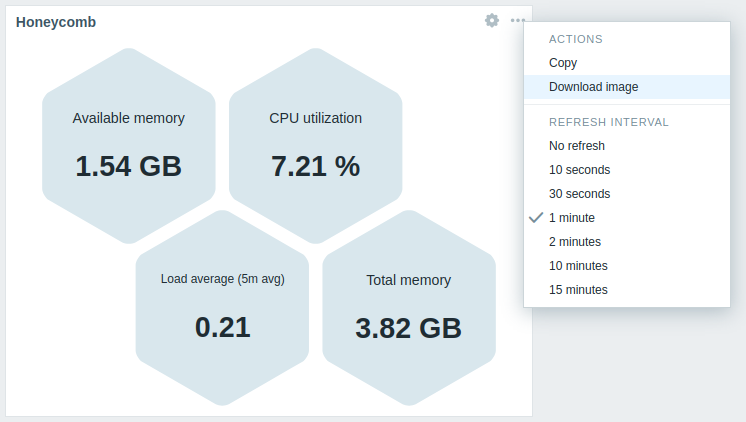
Se guardará una captura de pantalla del widget en la carpeta Descargas.
